Parhaat Google Sheets- ja Excel-verkkokalenterimallit
Vaikka virallisessa arkistossa ei ole monia kalenterimalleja Google Sheetsille(Google Sheets) , voit katsoa tämän artikkelin löytääksesi joitain parhaita malleja. Tässä ovat parhaat kalenterimallit (Calendar templates)Google Sheetsille(Google Sheets) ja Excel Onlinelle(Excel Online) .
Toisinaan haluat ehkä ajoittaa kaikki tapaamisesi ja tehtäväsi Excelissä(Excel) kalenterisovelluksen sijaan. Mikä on paras vaihtoehto Excelin(Excel) työpöytäversiolle ? Ilmeisesti Google Sheets ja Excel Online .
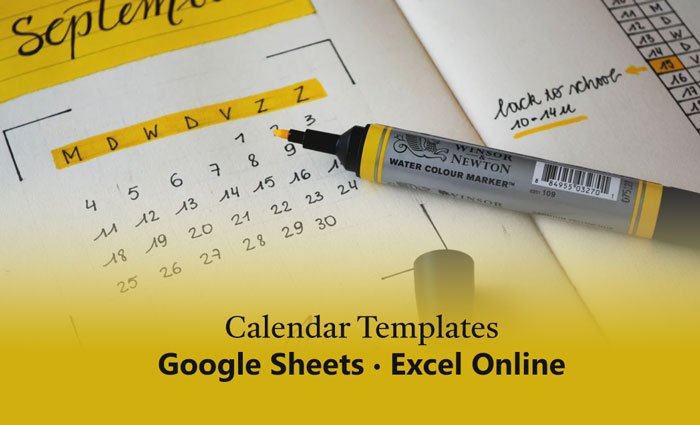
Valitettavasti et löydä enempää kuin viisi kalenterimallia virallisesta Google Sheets -arkistosta, etkä ehkä pidä olemassa olevista kalenterimalleista jostain syystä. Tästä syystä voit löytää joitain kalenterimalleja muista lähteistä – esimerkiksi osoitteesta office.com. Voit käyttää näitä Excel Online -malleja Google Sheetsissa(Google Sheets) ilman virheitä.
Google Sheetsin(Google Sheets) ja Excelin online-(Excel Online Calendar) kalenterimallit
Tutustutaanpa näihin Google Sheetsin(Google Sheets) ja Excel Onlinen(Excel Online) kalenterimalleihin yksityiskohtaisesti saadaksesi lisätietoja niistä.
- Ajoittaa
- Joka vuosi yhden kuukauden kalenteri
- Ikivihreä kalenteri
- Julianinen kalenteri
- Sosiaalisen median toimituksellinen teemakalenteri
- Kuvitettu akateeminen kalenteri
- Kuun vaihe kalenterin
- Kalenteri
- Vuorotyökalenteri
1] Aikataulu (Google Sheets)

Aikataulu on vain Google Sheets -malli, jonka avulla voit luoda päivittäisen aikataulun hetkessä. Vaikka se tulee vihreällä taustalla, voit muuttaa sitä toiveidesi mukaan. Toisaalta se näyttää päivämäärät, päivät, kellonajat jne., jotta voit hallita tehtäviäsi sujuvasti. Tämän lisäksi voit kirjoittaa muistiinpanoja, lisätä muita tehtäviä jne.
2] Joka vuosi yhden kuukauden kalenteri
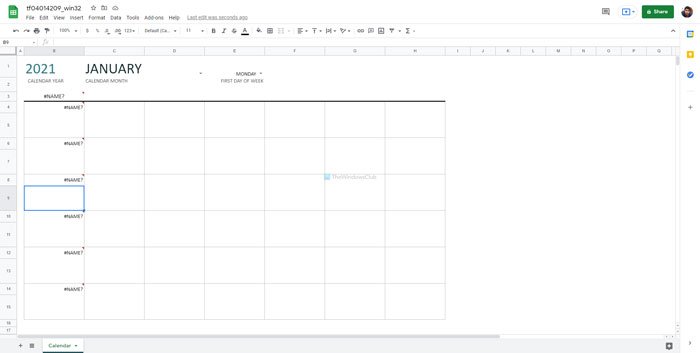
Se on Excel Online -malli, jonka voit ladata ja käyttää Google Sheetsin(Google Sheets) tai jopa Excel - työpöytäsovelluksen kanssa. Käyttöliittymä on siisti ja puhdas, eikä sinulla ole ongelmia asioiden määrittämisessä tähän kalenteriin. Voit vaihtaa vuotta tai kuukautta, mutta päivämäärien muuttaminen päivien mukaan on melko hankalaa. Lataa se osoitteesta templates.office.com .
3] Evergreen kalenteri
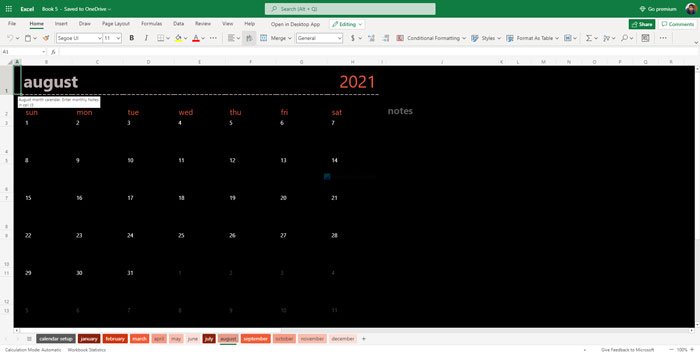
Jos haluat ottaa käyttöön kalenterin, jossa on tumma teema, Evergreen -kalenteri on hyvä valinta sinulle. Löydät kaikki kuukaudet eri taulukoista, jolloin voit muokata kalenteria parhaalla mahdollisella tavalla. Ainoa ongelma tässä mallissa on, että saatat joutua tekemään joitain muita säätöjä, jos muutat kirjasinta Google Sheetsissa(Google Sheets) kaikkien muiden elementtien mukaiseksi. Lataa se osoitteesta templates.office.com .
4] Julianuksen kalenteri
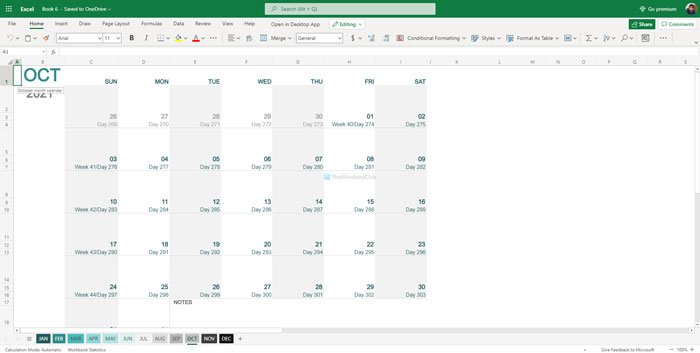
Julian-kalenteri on toinen kalenterimalli, joka on saatavilla Google Sheetsille(Google Sheets) ja Excel Onlinelle(Excel Online) . Kuten kaikki muutkin mallit, löydät kaikkien kuukausien nimet alareunasta. Tärkeintä tässä mallissa on, että löydät viikon numeron viikon alusta, jolloin voit määrittää asioita. Lataa se osoitteesta templates.office.com .
5] Sosiaalisen(Social) median toimituksellinen teemakalenteri
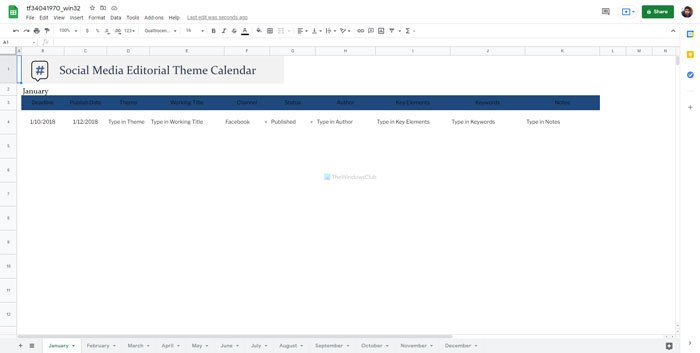
Jos olet sosiaalisen median tilivastaava ja haluat ajoittaa kaiken useille yrityksille eri sosiaalisten verkostojen sivustoilla, tämä malli voi olla hyödyllinen sinulle. Sen avulla voit valita nimen, sisällön, määräajan, julkaisupäivän, tilan jne., jotta voit seurata kaikkea. Hallitsetpa Facebookia(Facebook) , Twitteriä(Twitter) tai mitä tahansa muuta, voit käyttää tätä mallia. Lataa se osoitteesta templates.office.com .
6] Kuvitettu akateeminen kalenteri
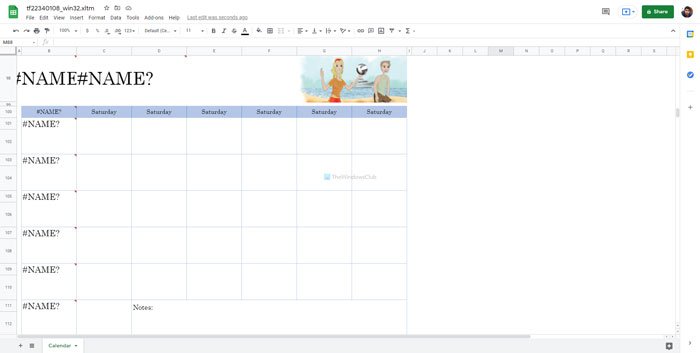
Jos olet opiskelija ja haluat suunnitella seuraavaa lukukautta, tämä kalenterimalli on erinomainen vaihtoehto sinulle. Ensimmäinen asia ensin – se on täysin puhdas, jotta voit keskittyä vain opiskeluun ja muihin oleellisiin asioihin. Lopulta on paikka tehdä muistiinpanoja kuukaudelle, jotta voit opiskella paremmin tenttiaikana. Lataa se osoitteesta templates.office.com .
7] Kuukalenterin vaiheet
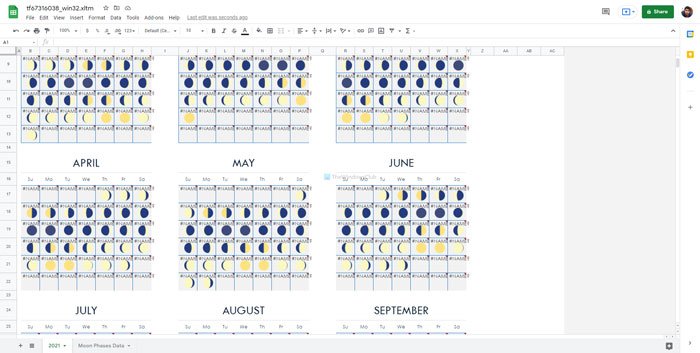
Jos kuun vaiheilla on jokin rooli sinulle, voit tutustua tähän kalenterimalliin. Se on melko ainutlaatuinen ja käyttää kaikkia kuvia kuun tilan näyttämiseen kuukauden aikana. Tästä syystä saatat kohdata ongelmia käyttäessäsi tätä mallia Google Sheetsissa(Google Sheets) . Jos kuitenkin aiot käyttää sitä Excel Onlinessa(Excel Online) , et kohtaa ongelmia. Lataa se osoitteesta templates.office.com .
8] Kalenteri
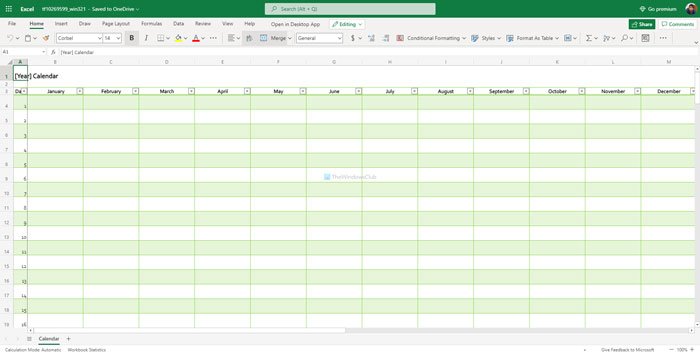
Kun et halua monia vaihtoehtoja ja haluat saada yksinkertaisen yksisivuisen kalenterin, tämä on luultavasti loistava vaihtoehto sinulle. Sinun ei tarvitse siirtyä sivulta toiselle löytääksesi seuraavan tai edellisen kuukauden aikataulut. Toisaalta se on täysin yhteensopiva Google Sheetsin(Google Sheets) ja Excel Onlinen(Excel Online) kanssa . Lataa se osoitteesta templates.office.com .
9] Vuorotyökalenteri
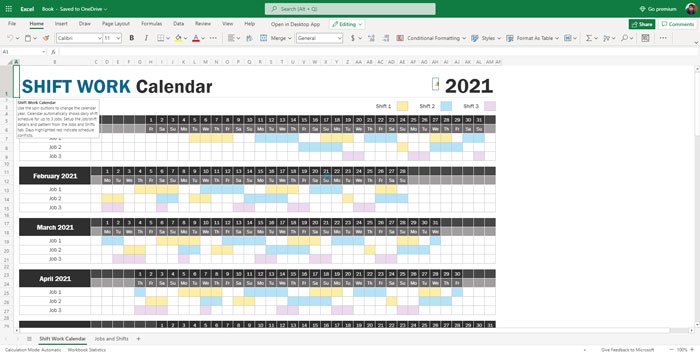
Oletetaan, että olet freelancerina ja työskentelet useassa yrityksessä samanaikaisesti. Tällaisessa tilanteessa on melko vaikeaa hallita kaikkea työtä kaikkien määräaikojen noudattamiseksi. Voit käyttää vuorotyökalenterimallia (Shift)Google Sheetsissä(Google Sheets) ja Excel Onlinessa(Excel Online) asettaaksesi kaiken vastaavan määräajan mukaan. Koska se myös seuraa kuinka monta päivää olet käyttänyt tietyn yrityksen työhön, se olisi kätevä sinulle. Lataa se osoitteesta office.templates.com .
Siinä kaikki! Nämä ovat joitain kalenterimalleja Google Sheetsille(Google Sheets) ja Excel Onlinelle(Excel Online) . Toivottavasti pidät niistä.
Lue: (Read: )Kalenterin luominen Microsoft Excelissä.(How to create a Calendar in Microsoft Excel.)
Related posts
Kuinka yhdistää Google Sheets Exceliin
Tekstin kiertäminen Google Sheets -verkkosovelluksessa
Parhaat Google Sheetsin lisäosat tuottavuuden parantamiseksi
WordArtin lisääminen Google Sheetsiin Google Drawingsin avulla
Nykyisen päivämäärän ja ajan näyttäminen Excelissä ja Google-taulukoissa
Kuinka lisätä Google Keep -muistiinpanoja Google-dokumentteihin
Google-dokumenttien pikanäppäimet Windows 11/10 PC:lle
Laske pilkuilla erotetut arvot yhdessä solussa Excelissä ja Google Sheetsissa
Puuttuvan valikkotyökalupalkin palauttaminen Google-dokumenteissa
Organisaatiokaavion luominen Google Docsissa
Kuinka näyttää aina sanamäärä Google-dokumenteissa
Avattavan luettelon luominen ja muokkaaminen Google Sheetsissa
Ilmoitti selainvirheilmoitus - Google-dokumentit Chromessa
Kaarevan viivakaavion tekeminen Excelissä ja Google Sheetsissä
Sivun suunnan muuttaminen Google Docsissa
Tekstin jakaminen sarakkeiksi Excelissä ja Google-taulukoissa
Korjaa Superscript, joka ei toimi Google Docsissa
Häiriöttömän tilan käyttäminen Google Docsissa ja Google Slidesissa
Gantt-kaavion tekeminen Google Sheetsissa
Kaavioiden ja kaavioiden automaattinen luominen Google Sheetsissa
